Я сам заменил батарею на iPhone и не сломал его
Вы уже знаете, что батарею на iPhone рано или поздно придется поменять. Все модели начиная с iPhone 6 до определенного времени программно замедлялись при деградации аккумулятора.
С выходом iOS 11.3 в системе появился специальный пункт, который позволяет выбирать между медленной, но стабильной работой и быстрой, но с возможностью внезапного отключения смартфона.
В любом случае лучше заменить аккумулятор и получить быструю работу с хорошей автономностью.
Почему не обратился в сервис

Apple объявила о запуске программы по гарантийной замена батареи всего за $29. К сожалению, в России единой цены на подобную процедуру нет.
Вот я и решил произвести замену самостоятельно.
Во-первых, каждый авторизованный сервисный центр устанавливает стоимость услуги по своему усмотрению. Нужно обзванивать все и сравнивать цены. В любом случае самостоятельная замена будет стоить дешевле.
Во-вторых, комплектующих часто нет в наличии. Особенно в тех сервисах, где цена замены ниже. Приходится ждать несколько дней или недель. За это же время батарея гарантированно приедет с AliExpress. Некоторые сервисы на время ожидания забирают смартфон или берут предоплату.
В-третьих, качество нового аккумулятора из сервиса под вопросом. С большой долей вероятности батареи будут так себе, чтобы мы снова посетили сервис в ближайшее время. Лучше уж выбрать аккумулятор от проверенного производителя с хорошими отзывами.
В-четвертых, можно найти батарею повышенной емкости. Например, вместо стандартной батареи iPhone 6 на 1810 мАч можно установить усиленную на 2200 мАч, а это на 20% больше!
В-пятых, практически любому владельцу iPhone будет интересно заглянуть внутрь своего гаджета. Тем, кто хоть раз держал отвертку в руках, не составит труда произвести замену. Толковых подробных роликов в сети большое множество.
В-шестых, процедура отнимет на более получаса времени, после чего захочется провернуть подобное с айфонами жены, родителей, друзей и знакомых.
Как готовился к замене батареи

Для начала заказываем аккумулятор на AliExpress.
Многие мастера рекомендуют бренд NOHON, это — проверенный временем производитель аккумуляторов с хорошим контролем качества. Большое количество заказов и положительных отзывов лучшее тому подтверждение.
Здесь можно заказать батареи:
Обязательно менять аккумулятор я бы советовал лишь владельцами iPhone 6/6 Plus и 6s/6s Plus. В iPhone 7 уже присутствует влагозащита, которая в любом случае нарушится при вскрытии аппарата (даже в сервисном центре). Менять батарею «семерок» следует, если готовы жертвовать влагозащитой или аккумулятор уж совсем дохлый.
Кроме того, проверенные производители батарей пока не предлагают усиленные аккумуляторы для iPhone 7 и 7 Plus, что лишает одного из описанных выше преимуществ.
Делаем резервную копию данных.
Перед началом любой процедуры с iPhone следует делать бекап. Не забывайте сохранять данные как при программных манипуляциях (прошивка, сброс, восстановление), так и при работе с железом.
Риск получить нерабочий «кирпич» всегда присутствует, чтобы при этом еще и не потерять данные, нужно создавать резервную копи через iTunes или в iCloud.
Как сам менял батарею
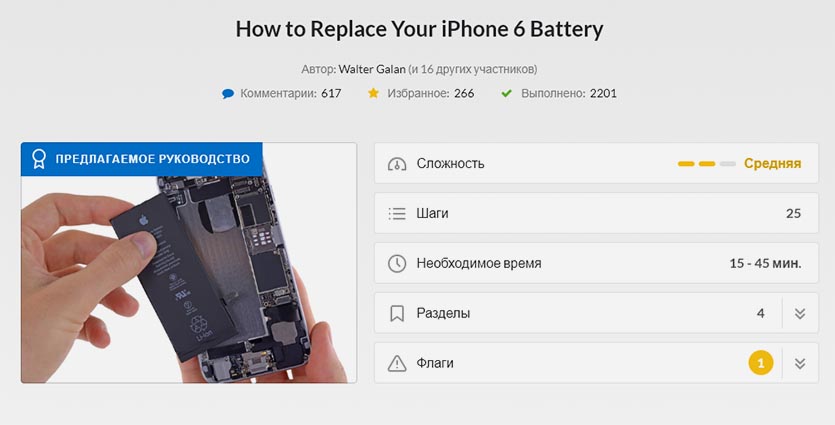
На сайте iFixit сложность процедуры оценивается как «средняя», соглашусь с оценкой специалистов. При наличии прямых рук все пройдет просто и гладко.
Вот, что понадобится для замены аккумулятора на iPhone:
- коробка от iPhone или любая другая коробка похожего размера (назначение расскажу позже);
- любая резинка или нитка (подойдет резинка, которой перематывают деньги);
- пара отверток Pentalobe P2 и Tri-point Y000;
- присоска для стекла;
- пластиковый шпатель;
- металлический шпатель или скальпель;
- пинцет;
- двусторонний скотч;
- бытовой фен.
Большинство продавцов с AliExpress сразу кладут все необходимое для замены в комплект с батареей. При покупке по указанным выше ссылкам получите подобный комплект:

Останется лишь найти коробку, резинку и фен.
Я руководствовался советами из данного видео:
В процессе немного упростил процедуру и заметил несколько не самых очевидных моментов, о которых расскажу ниже.
Итак, полностью выключаем iPhone и приступаем:
1. При помощи отвертки Pentalobe P2 выкручиваем пару винтов возле Lightning коннектора.

Совет: плотно прижимайте винты при выкручивании, чтобы не «слизать» шляпку. Найти такие будет проблематично, а выкрутить испорченные — еще сложнее.
2. Складываем снятые запчасти на специальную магнитную доску, в небольшую емкость или коробочку. Подойдет даже спичечный коробок.
В процессе из-за резких движений или работы с феном можно легко сдуть практически невесомые винты или просто потерять их.
3. При помощи присоски пытаемся отсоединить дисплей от корпуса.
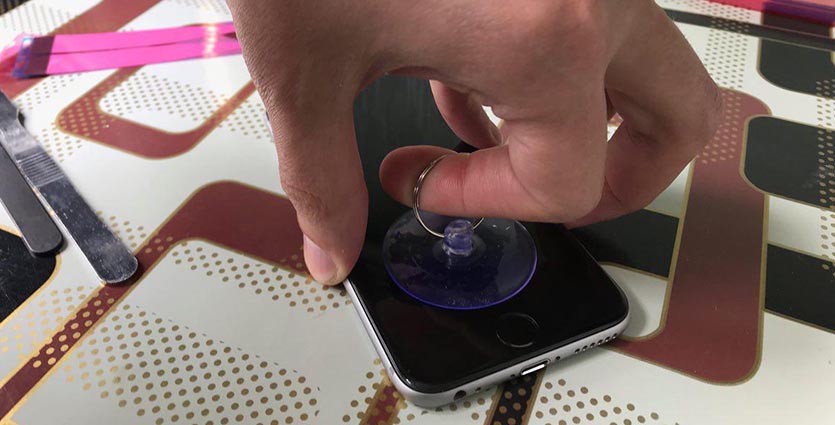
Если iPhone раньше не вскрывали, потребуется значительное усилие.
Совет: крепите присоску ближе к кнопке Домой, именно с нижнего торца и нужно производить отсоединение модуля. Старайтесь не делать резких движений, в верхней части экран соединен тонким шлейфом с остальной начинкой.
4. Когда образуется щель, начинаем увеличивать её при помощи пластикового шпателя.
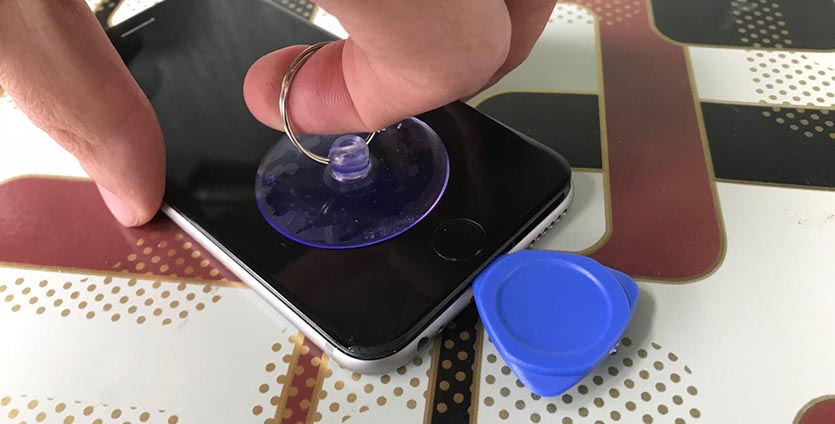
Совет: пытайтесь одновременно приподнимать экран и работать шпателем. Чрезмерное усилие на шпатель может привести к появлению сколов на защитном стекле.
5. Когда экран будет отделен, закрепляем его к коробке при помощи нитки или резинки примерно следующим образом:

Во многих инструкциях вы увидите, как экран полностью отключают на время замены, чтобы не повредить шлейф, я предпочел не возиться с лишними винтами и коннекторами. Аккуратно закрепил дисплей к коробке, за время ремонта он никуда не делся.
6. Далее извлекаем два винта отверткой Tri-point Y000 и заглушку, которую они удерживают.

Совет: не перепутайте винты, которые мы снимали в самом начале с парой данных винтов.
7. Теперь аккуратно пинцетом или шпателем отключаем шлейф аккумулятора.

Совет: на данном этапе лучше всего проверить новую батарею. Подключите её вместо старой и попробуйте включить смартфон.
Так, если батарея окажется нерабочей, можно будет быстро собрать iPhone и оставить его со старым аккумулятором.
8. При помощи пинцета удаляем загнутые края ленты скотча с нижнего торца батареи.

Мастера со стажем демонстративно тянут ленту и красиво одним движением удаляют её из-под батареи. У вас с первого раза такое вряд ли получится.
Вот и у меня оба хвостика банально оторвались.
Ничего страшного, продолжаем!
9. Придется немного применить силу. Начинаем поддевать батарею шпателем с нижнего торца. Скотч будет понемногу отклеиваться.

Совет: когда будете поддевать батарею, лучше используйте старую деревянную линейку. Пластиковый шпатель может сломаться, а металлический — повредить другие внутренности, если случайно упрется в них.
10. Чтобы скотч лучше отклеивался, можно периодически прогревать заднюю крышку обычным бытовым феном.
Совет: держите сопло на расстоянии не менее 20 см от смартфона, водите фен в разные стороны и не грейте устройство более 30 секунд подряд.
Лучше всего в момент нагрева придерживать крышку пальцами и прекращать, когда удерживать будет дискомфортно. Обязательно прогревайте корпус снаружи, а не изнутри, чтобы не перегреть другие компоненты.
11. Попеременно работая инструментом и прогревая крышку получится удалить старую батарею. Аккумулятор от таких издевательств будет всячески изгибаться. Вот, во что превратился мой:

12. Теперь нужно удалить остатки скотча с корпуса.

13. Наклеиваем новые полоски скотча на новый аккумулятор.

Совет: перед тем, как удалять пленку со скотча, примерьте батарею, проверьте, ровно ли стыкуется шлейф с разъемом.
В моем случае пришлось слегка изогнуть шлейф на пару миллиметров.
14. Только после финальной примерки снимаем защитный слой со скотча и помещаем батарею на место.

15. Плотно прижимаем и подключаем шлейф.
Совет: перед сборкой обязательно проверьте работоспособность смартфона. Включите его и дождитесь загрузки на экране.
Если мы допустили ошибку, не придется лишний раз собирать и разбирать гаджет.
16. Остается установить удерживающую шлейф пластину, вернуть на место дисплей и закрутить пару винтов в торце iPhone.
Что делать дальше
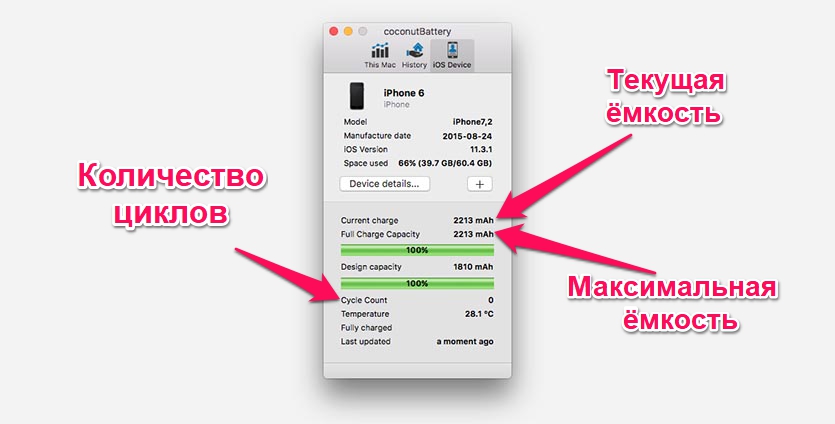
Когда убедились, что iPhone работает, можно смело выдыхать и радоваться наличию прямых рук.
Мой iPhone сам отключил программное замедление, когда обнаружил новый аккумулятор. Проверить это можно по пути Настройки — Аккумулятор — Состояние аккумулятора.
Теперь нужно проверить количество циклов батареи и заявленную емкость.
Утилита СoconutBattery показала мне отличный результат. Абсолютно новый аккумулятор с правильной заявленной емкостью. Покупал батарею у официального производителя, так шанс получить подделку или бывшую в употреблении батарею минимален.
Не забывайте, что всегда можно открыть спор и вернуть потраченные деньги, получить частичную компенсацию или новую батарею от продавца на AliExpress.
Как работает iPhone после замены

Великолепно!
Не просто новый, а на 20% более емкий аккумулятор, позволяет моему старому iPhone 6 жить без подзарядки два дня при активном использовании. При небольшой нагрузке можно и трое суток выжать.
К сожалению, iOS не умеет самостоятельно определять максимальную емкость установленного аккумулятора. iPhone ориентируется на заданные заводские параметры.
Это значит, что при отображаемом уровне заряда в 100% батарея будет «наполнена» на 1810 мАч. Для зарядки оставшихся 20% следует продержать смартфон на зарядке еще 20–30 минут.
С другой стороны очень приятно после нескольких часов использования iPhone видеть 100% заряда, пока расходуются те самые дополнительные 20%.
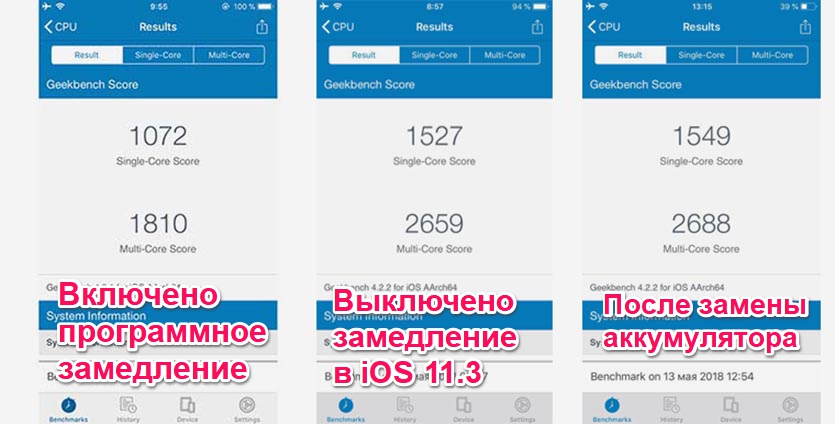
Покупкой и заменой я остался доволен. Старый iPhone получил вторую жизнь всего за 1400 руб. и 30 минут времени. После этого я уже произвел несколько замен знакомым, всем понравилось.
Через годик, когда в ассортименте NOHON появится усиленная батарея на iPhone 7 Plus, заменю и на своем основном девайсе.
